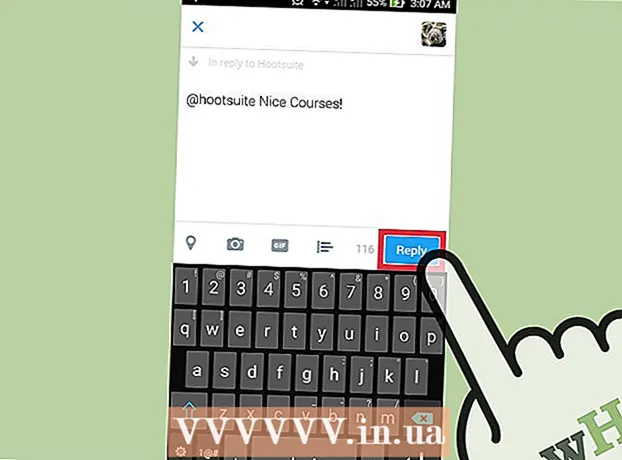Muallif:
Christy White
Yaratilish Sanasi:
4 Mayl 2021
Yangilanish Sanasi:
1 Iyul 2024

Tarkib
- Qadam bosish
- 3-usulning 1-usuli: Bo'yoqdan foydalanish (Windows)
- 3-dan 2-usul: Preview-dan foydalanish (Mac)
- 3-dan 3-usul: Adobe Photoshop dasturidan foydalanish
Ushbu wikiHow sizga Paint (Windows), Preview (Mac) yoki Adobe Photoshop dasturlari yordamida raqamli rasmlarning hajmini qanday kamaytirishni o'rgatadi.
Qadam bosish
3-usulning 1-usuli: Bo'yoqdan foydalanish (Windows)
 Rasmni o'ng tugmasini bosing va keyin bosing Bilan ochish .... Ushbu parametrni ochilgan menyuda topishingiz mumkin.
Rasmni o'ng tugmasini bosing va keyin bosing Bilan ochish .... Ushbu parametrni ochilgan menyuda topishingiz mumkin.  ustiga bosing Bo'yamoq. Bo'yoq Windows-ning aksariyat versiyalariga kiritilgan.
ustiga bosing Bo'yamoq. Bo'yoq Windows-ning aksariyat versiyalariga kiritilgan.  ustiga bosing Boshlang. Bu oynaning yuqori qismidagi yorliq.
ustiga bosing Boshlang. Bu oynaning yuqori qismidagi yorliq.  ustiga bosing O'lchamini o'zgartirish. Bunda "O'lchamini o'zgartirish va egilish" dialog oynasi ochiladi.
ustiga bosing O'lchamini o'zgartirish. Bunda "O'lchamini o'zgartirish va egilish" dialog oynasi ochiladi.  Finch Tenglik nisbatini saqlang Yoqilgan.
Finch Tenglik nisbatini saqlang Yoqilgan. Rasm uchun yangi hajmni o'rnating. Siz buni quyidagicha bajarasiz:
Rasm uchun yangi hajmni o'rnating. Siz buni quyidagicha bajarasiz: - ustiga bosing Foiz "Vertikal" yoki "Landshaft" maydoniga foiz kiritish va tasvirni mutanosib ravishda kamaytirish.
- ustiga bosing Piksellar "Vertikal" yoki "Landshaft" maydonida aniq o'lchamlarni ko'rsatish.
 ustiga bosing OK.
ustiga bosing OK. ustiga bosing Fayl asosiy menyuda, so'ngra yoqing Saqlash ....
ustiga bosing Fayl asosiy menyuda, so'ngra yoqing Saqlash .... "Fayl nomi" maydoniga rasm uchun nomni kiriting:’.
"Fayl nomi" maydoniga rasm uchun nomni kiriting:’.  ustiga bosing Saqlash. Rasm siz belgilagan o'lchamlarda saqlanadi.
ustiga bosing Saqlash. Rasm siz belgilagan o'lchamlarda saqlanadi.
3-dan 2-usul: Preview-dan foydalanish (Mac)
 Oldindan ko'rish dasturida rasmni oching. Buni ko'k Ko'rish belgisini ikki marta bosish orqali amalga oshirasiz (rasmlar bir-birining ustiga o'ralganga o'xshaydi) Fayl asosiy menyuda va keyin bosing Ochish uchun ... ochiladigan menyuda. Muloqot oynasida faylni tanlang va bosing Ochish uchun.
Oldindan ko'rish dasturida rasmni oching. Buni ko'k Ko'rish belgisini ikki marta bosish orqali amalga oshirasiz (rasmlar bir-birining ustiga o'ralganga o'xshaydi) Fayl asosiy menyuda va keyin bosing Ochish uchun ... ochiladigan menyuda. Muloqot oynasida faylni tanlang va bosing Ochish uchun. - Ko'rib chiqish - bu Apple dasturidir, bu Mac OS-ning aksariyat versiyalarida rasmlarni ko'rish uchun standart bo'lib keladi.
 ustiga bosing Kommunal xizmatlar. Ushbu parametrni ekranning yuqori qismidagi menyu satrida topish mumkin.
ustiga bosing Kommunal xizmatlar. Ushbu parametrni ekranning yuqori qismidagi menyu satrida topish mumkin.  ustiga bosing Hajmi sozlanmoqda ....
ustiga bosing Hajmi sozlanmoqda .... Rasm uchun yangi hajmni o'rnating. "Fit in:" menyusidan yangi o'lcham yoki "Sozlash" -ni tanlang.
Rasm uchun yangi hajmni o'rnating. "Fit in:" menyusidan yangi o'lcham yoki "Sozlash" -ni tanlang. - Agar "Sozlash" ni tanlasangiz, "Kenglik" va "Balandligi:" maydonlariga yangi o'lchamlarni va / yoki "Qaror:" maydoniga dyuym / sm ga piksellar sonini kiriting.
 ustiga bosing OK.
ustiga bosing OK. ustiga bosing Fayl asosiy menyudan bosing va bosing Saqlash. Endi rasm siz kiritgan o'lchamlarga muvofiq saqlanadi.
ustiga bosing Fayl asosiy menyudan bosing va bosing Saqlash. Endi rasm siz kiritgan o'lchamlarga muvofiq saqlanadi.
3-dan 3-usul: Adobe Photoshop dasturidan foydalanish
 Photoshop faylini oching. Fotoshop belgisiga harflar bilan ikki marta bosing "Ps ’ keyin bosing Fayl asosiy menyuda va Ochish uchun ... ochiladigan menyuda. Muloqot oynasida faylni tanlang va bosing Ochish uchun.
Photoshop faylini oching. Fotoshop belgisiga harflar bilan ikki marta bosing "Ps ’ keyin bosing Fayl asosiy menyuda va Ochish uchun ... ochiladigan menyuda. Muloqot oynasida faylni tanlang va bosing Ochish uchun.  ustiga bosing Rasm ekranning yuqori qismidagi menyuda.
ustiga bosing Rasm ekranning yuqori qismidagi menyuda. ustiga bosing Rasm hajmi .... Bu dialog oynasini ochadi.
ustiga bosing Rasm hajmi .... Bu dialog oynasini ochadi.  ustiga bosing Ikki tomonlama o'tkirroq (kamaytirish uchun eng mos) dialog oynasining pastki qismidagi ochiladigan menyudan.
ustiga bosing Ikki tomonlama o'tkirroq (kamaytirish uchun eng mos) dialog oynasining pastki qismidagi ochiladigan menyudan. Yangi o'lchamlarni kiriting. Uni "Kenglik" yoki "Balandlik:" maydoniga yozing (boshqa maydon avtomatik ravishda o'rnatiladi). Shuningdek, "Hujjat o'lchami:" bo'limidagi "Qaror:" maydonida dyuym / sm ga piksellar sonini sozlashingiz mumkin.
Yangi o'lchamlarni kiriting. Uni "Kenglik" yoki "Balandlik:" maydoniga yozing (boshqa maydon avtomatik ravishda o'rnatiladi). Shuningdek, "Hujjat o'lchami:" bo'limidagi "Qaror:" maydonida dyuym / sm ga piksellar sonini sozlashingiz mumkin. - Agar rasm uchun bir xil tomonlar nisbatini saqlamoqchi bo'lmasangiz, dialog oynasining pastki qismidagi "Tutish nisbati" belgisini olib tashlang.
 ustiga bosing OK.
ustiga bosing OK. ustiga bosing Fayl asosiy menyuda, so'ngra yoqing Saqlash ....
ustiga bosing Fayl asosiy menyuda, so'ngra yoqing Saqlash .... "Saqlash" maydoniga rasm uchun nom kiriting:’.
"Saqlash" maydoniga rasm uchun nom kiriting:’.  Ochilgan menyudan rasm formatini tanlang "Tartib:’ Standart format - Photoshop.
Ochilgan menyudan rasm formatini tanlang "Tartib:’ Standart format - Photoshop.  ustiga bosing Saqlash. Rasm siz ko'rsatgan o'lchamlarda saqlanadi.
ustiga bosing Saqlash. Rasm siz ko'rsatgan o'lchamlarda saqlanadi.